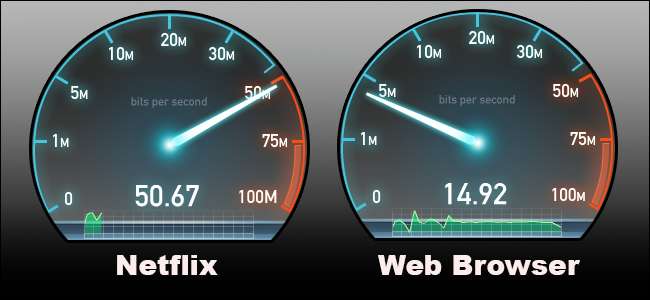
Kaikki Internet-liikenne ei ole tasaista. HD-videon suoratoisto tai änkyttömän Skype-puhelun soittaminen on luultavasti tärkeämpää sinulle kuin ison tiedoston lataaminen. Reitittimesi palvelunlaatuominaisuuden avulla voit priorisoida tärkeät asiat, jotta ne tapahtuvat nopeammin kuin et.
Mikä on palvelun laatu?
Palvelun laatu on erinomainen ja alikäytetty työkalu, jonka avulla voit kouluttaa reitittimesi jakamaan käytettävissä olevan kaistanleveyden sovellusten välillä. Hyvien QoS-sääntöjen avulla voit varmistaa, että suoratoistovideosi ei änkytä, koska suuri tiedosto ladataan samanaikaisesti tai että työasemasi ei ole hidas, kun yrität noudattaa viime hetken määräaikaa, kun lapsesi pelaat pelejä verkossa.
Se voi auttaa ajattelemaan palvelun laatua näin: Oletetaan hetkeksi, että Internet-yhteytesi on sairaala, jossa käytettävissä oleva kaistanleveys on potilaiden hoitoon käytettävissä olevien lääkäreiden määrä. Potilaat ovat erilaisia sovelluksia, ja triagiahoitaja on reititin.
Normaalissa verkossa hoitohoitaja on välinpitämätön saapuvien potilaiden tilaan ja vain määrittelee heidät käytettävissä oleville lääkäreille levittäen asteittain sairaalan henkilökuntaa ohuemmaksi ja ohuemmaksi ottamatta huomioon potilaan tilanteen vakavuutta. Ampui vahingossa kätesi naulapyssyllä DIY-projektin aikana? Saat heti lääkärin. Joku vain juoksi kuorma-auton yli? He saavat myös lääkärin heti. Joku muu ilmestyy murtuneella käsivarrella? He saavat myös lääkärin (mutta jos se on todella kiireinen melko pian, ihmiset jakavat lääkäreitä, eikä kukaan saa erityisen nopeaa hoitoa). Voit nähdä, kuinka sairaala olisi lyhyessä ajassa tukossa ja korkean prioriteetin potilaat eivät saisi ensisijaista hoitoa.
Sama tapahtuu kotiverkossasi - kaistanleveys annetaan tarvittaessa, ottamatta paljon huomioon kunkin sovelluksen toimintaa. Tämä tarkoittaa, että jos olet Skype-neuvottelupuhelussa pomosi kanssa ja lapsesi alkavat katsella Netflixiä, Skype-puhelusi laatu voi heikentyä. Reititin pyrkii parhaalla mahdollisella tavalla jakamaan käytettävissä olevan kaistanleveyden kahden palvelun välillä, ottamatta huomioon sitä, mikä on "tärkeämpää".
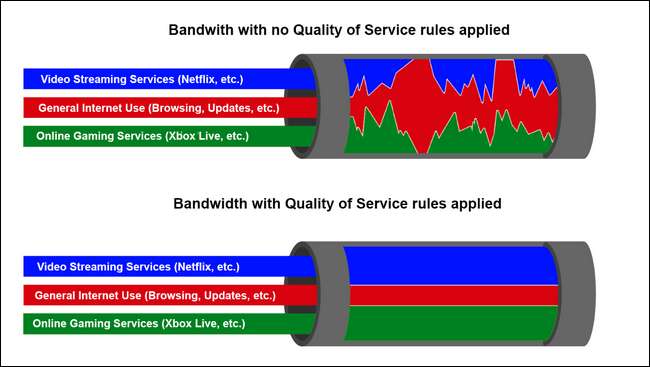
Palvelun laatu, palataksemme sairaalan analogiaan, on kuin erittäin pätevä hoitohoitaja, joka ohjaa potilaat tehokkaimmalla tavalla oikean lääkärin puoleen: Kuorma-autolla juuri ohitettu kaveri saa useita lääkäreitä ja siellä istuva kaveri kun naula on jumissa kädessään linnutalo-projektista-mennyt pieleen, odottaa hetken ja saa yhden lääkärin nähdessään.
Verkot, joissa käytetään palvelun laatumallia, asettavat etusijalle, kun sanot sen, tietyt sovellukset, palvelut ja / tai käyttäjät muihin nähden, joten tärkeimmillä asioilla (Netflix, Skype-puhelut, Xbox Live -yhteytesi jne.) On eniten kaistanleveyttä ja paras ping-aika.
Palvelun laadun ottaminen käyttöön reitittimessä
Siellä on satoja erilaisia reitittimiä, joilla on erittäin erilaiset laiteohjelmistot ja ominaisuudet. Joillakin reitittimillä on palvelun laadun asetukset, jotka ovat yhtä yksinkertaisia kuin antaa sinun priorisoida liikenne yhdestä tietokoneesta toiseen. Jotkut ovat määrittäneet, minkä tyyppiset palvelut haluat priorisoida (esim. Videon suoratoisto web-selaamisen sijaan), ja toiset tarjoavat tarkan hallinnan lähes kaikilla prosessin osa-alueilla.
LIITTYVÄT: Muuta kotireitittimesi supertehoiseksi reitittimeksi, jossa on DD-WRT
Vaikka emme voi opastaa sinua tarkan reitittimen määrityksessä, voimme tuoda esiin tärkeimmät näkökohdat, jotka liittyvät palvelun laadun sääntöjen määrittämiseen. Esittelytarkoituksiin mahdollistamme palvelun laadun sääntöjen suorittamisen flash-reitittimessä monipuolinen DD-WRT kolmannen osapuolen laiteohjelmisto . Sinun on kirjauduttava oman reitittimesi hallintasivulle nähdäksesi, mitkä näistä ominaisuuksista ovat käytettävissäsi. Ennen kuin jatkat, suosittelemme, että tarkistat reitittimesi online-ohjeet valmistajan verkkosivustolta selvittääksesi, minkälaisia QoS-asetuksia reititin tukee ja miten niihin pääsee.
Vaihe yksi: Määritä tavoitteesi
Ajattele tavoitteitasi ennen kuin avaat edes admin-sivusi. Mitä yrität saavuttaa palvelun laatua koskevilla säännöillä? Haluatko varmistaa, että kotitoimistotietokoneellasi on aina etusija kaikissa muissa talon laitteissa (esim. Kaiken työliikenteen tulisi aina olla tärkeämpää kuin viihde ja pelaaminen muilla laitteilla)? Haluatko asettaa etusijalle liikenteen kodin mediapalvelimelle ja Minecraft-palvelimelle osoittamastasi IP-osoitteiden lohkosta nopean pääsyn varmistamiseksi kotiverkon ulkopuolelta? Haluatko priorisoida Netflixin, jotta suoratoistovideosi on aina sujuvaa?
Asuinkäytössä QoS-sääntöjen tulisi olla valikoivia ja mahdollisimman vähäisiä. Älä mene hulluksi ja aseta kymmenkunta erilaista sääntöä heti portilta. Paljon erilaisten palvelusääntöjen luominen voi aiheuttaa enemmän päänsärkyä kuin ne ratkaisevat. Suosittelemme, että aloitat suurimmista ongelmista ja luodaan sääntö niiden ratkaisemiseksi. Jos se ratkaisee verkko-ongelmat, pysähdy siihen. Jos ei, voit jatkaa toista sääntöä.
Vaihe kaksi: Määritä yhteyden nopeus
Kun olet asettanut tavoitteet QoS-määrityksellesi, on aika sukeltaa sen käyttöönottoon. Säästä kaikkein yksinkertaisimmille QoS-järjestelmille, ja melkein jokaisessa QoS-asennuksessa kysytään lataus- ja latausnopeudesta asettamaan rajat, kuinka paljon kaistanleveyttä käyttäjät ja palvelut voivat syödä. Älä koskaan luota mainostettuun nopeuteen, jonka Internet-palveluntarjoajasi sanoo tililläsi. Testaa se itse saadaksesi todellisen mittauksen.
Pysäytä ensin kaikki verkon laajakaistatoiminnot: lopeta suuret lataukset, lopeta Netflixin suoratoisto ja niin edelleen. Haluat tarkan kuvan todellisesta käytettävissä olevasta lataus- ja latauskaistanleveydestä.
Seuraavaksi vieraile speedtest.net ja napsauta “Aloita testi” -painiketta. Ihannetapauksessa sinun on suoritettava tämä testi tietokoneen ollessa kytkettynä Ethernet-kaapelilla tai ainakin nopealla Wi-Fi-yhteydellä (käyttäen nykyaikaista langatonta tekniikkaa, kuten Wireless N tai Langaton AC ). Vanha Wi-Fi-verkkolaite voi pullottaa verkon testiäsi, etkä saa tarkkoja tuloksia (esim. Wi-Fi-laitteesi pystyy käsittelemään vain 40 Mbps: n tiedonsiirron, mutta yhteytesi voi tosiasiallisesti olla 75mpbs).

Kun olet saanut tulokset, muunna numerot Mbps: stä Kbps: ksi (koska QoS-ohjausasetukset kysyvät nämä arvot yleensä kilobitteinä eivätkä megabitteinä). Voit tehdä sen kertomalla kukin arvo 1000: lla. Yllä olevassa esimerkissämme saavutimme siis 42 900 Kbps latauskaistanleveydellemme ja 3980 Kbps latauskaistanleveydellemme.
Kolmas vaihe: Ota QoS käyttöön reitittimessäsi
Jälleen kerran korostamiseksi käytämme DD-WRT: tä esittelytarkoituksiin (koska sillä on vankka QoS-järjestelmä); sinun on sovellettava yleisiä periaatteita soveltuvin osin.
Avaa ensin reitittimen järjestelmänvalvojan sivu. Avaa verkkoselaimesi ja kirjoita reitittimen IP-osoite osoiteriville (yleensä jotain sellaista kuin 192.168.1.1 tai 10.0.0.1, vaikka sinun on ehkä tarkistettava reitittimen käyttöopas). Kirjaudu sisään käyttäjätunnuksellasi ja salasanallasi pyydettäessä (jos et tiedä omasi, se voi silti olla käyttöoppaassasi mainittu oletusarvo).
Kun olet kirjautunut sisään, valitse NAT / QoS-välilehti ja sitten QoS-välilehti. Valitse ensin Käynnistä QoS -kohdan vieressä ”Ota käyttöön”. Jätä portti asetukseksi WAN. Jätä Packet Scheduler and Queuing Discipline oletusasetukseksi (se tulisi asettaa automaattisesti reitittimen laitteiston perusteella).
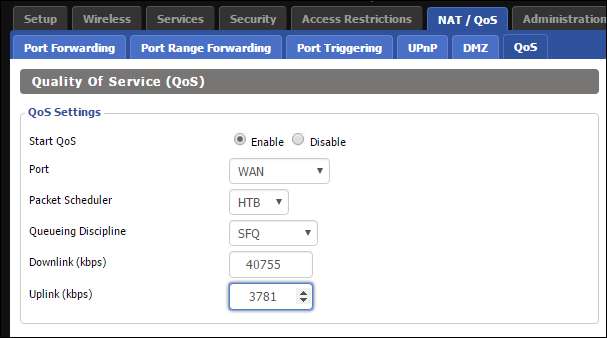
Täytä lopuksi downlink- ja uplink-arvot. Täyttämiesi arvojen tulisi olla 80-95% nopeustestillä saamastasi arvosta. Kerro molemmat arvot 0,8: lla tai 0,95: llä saadaksesi pienemmän Kbps-määrän.
Miksi käyttää alennettua arvoa? Palvelun laatua koskevat säännöt toimivat vain, jos reititin ja palvelun laadun algoritmi voivat luoda keinotekoisen pullonkaulan ohjata liikennettä QoS-käsittelijän mielestä sopivaksi. Jos käytät yhtä suuria tai suurempia arvoja kuin yhteytesi enimmäiskapasiteetti, annat QoS-käsittelijälle tilaa heiluttaa ja järjestelmä muuttuu huomattavasti vähemmän tehokkaaksi.
Kuinka priorisoida liikenne
Kun olet ottanut palvelun laadun käyttöön, on aika luoda liikenteen priorisointisäännöt.
Joissakin uudemmissa reitittimissä on yksinkertaiset QoS-vaihtoehdot, joissa valitset vain palvelut, jotka haluat priorisoida (tai vedä ja pudota ne luetteloon). Tässä on esimerkiksi kuvakaappaus uudemmasta ASUS-reitittimestä, joka meillä on:

Jos se on kaikki mitä haluat ja reitittimessäsi on tämä ominaisuus, kokeile sitä ja katso, mikä toimii. Mutta jos haluat tarkempaa hallintaa - tai sinulla on vanhempi reititin, jolla ei ole niin yksinkertaista asetusta - tässä on tarkempia ohjeita QoS: n määrittämiseen.
Katsotaanpa erilaisia tapoja, joilla voit tehdä niin, ja mitä sinun tulisi käyttää. DD-WRT käyttää "prioriteettijärjestelmää", jonka avulla voit kertoa sille, mitkä palvelut tai laitteet ovat tärkeimmät. Prioriteettiarvot ovat:
- Enintään: 60% - 100%
- Premium: 25% - 100%
- Express: 10% - 100%
- Vakio: 5% - 100%
- Irtotavarana: 1% - 100%
Nämä arvot määrittävät tietylle sovellukselle tai laitteelle osoitetun kaistanleveyden määrän. Jos esimerkiksi asetat palvelun arvoksi "Maksimi", sanot "Haluan tämän palvelun olevan vähiten 60% kaistanleveydestä, vaikka verkko on varattu, ja 100%, kun se ei ole. " Jos asetat palvelun joukkomääräksi, sanot "En välitä, käyttääkö tämä palvelu paljon kaistanleveyttä verkon ollessa tyhjäkäynnillä, mutta kun asiat ovat kiireisiä, se saa vain 1% käytettävissä olevasta kaistanleveydestä".
Kuten olemme korostaneet edellä, ole varovainen sovellellessasi palvelun laatusääntöjä.
Priorisoi palvelun mukaan
Jos haluat, että jokaisella verkon laitteella on ensisijainen pääsy tiettyyn sovellukseen tai palveluun, voit luoda verkon laajuisen palvelun prioriteettisäännön. Oletetaan esimerkiksi, että haluat varmistaa, että Netflix saa etusijan vähemmän kaistanleveyttä herkkiin asioihin, kuten yleiseen verkkoselaamiseen. Valitse ensin palvelu avattavasta valikosta, kuten alla on esitetty, ja napsauta sitten Lisää.
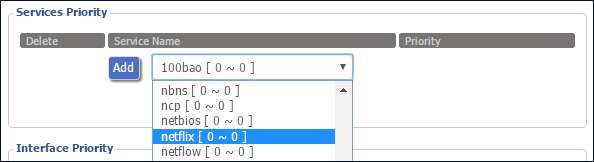
Kun palvelu on luettelossa, valitse prioriteetti, jota haluat käyttää siihen.
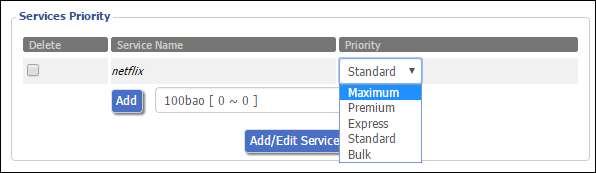
Priorisoi käyttöliittymän mukaan
Verkkolingoissa ”liitäntä” on menetelmä, jolla laite on kytketty verkkoon. Voit priorisoida paikallisen Ethernet-verkon, voit priorisoida langattomat yhteydet tai jopa asettaa sääntöjä, jotka tekevät vierasverkko liikenteen matala prioriteetti.
Katsotaanpa, miten voimme tehdä vierailuverkkoliikenteestä matalan prioriteetin. Valitse avattavasta valikosta "wl0.1", joka verkon lyhenteessä on langaton lähiverkko # 0 virtuaaliverkko 1. Napsauta "Lisää".
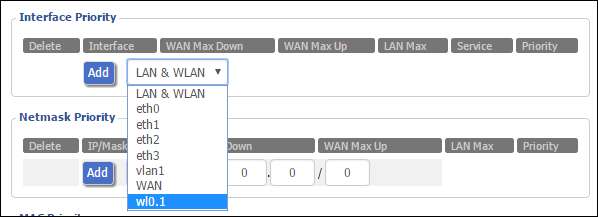
Kun olet lisännyt käyttöliittymän, voit määrittää enimmäislataus- ja latausnopeuden ja jopa priorisoida palvelut tietylle yhteydelle, kuten alla olevassa kuvakaappauksessa näkyy.
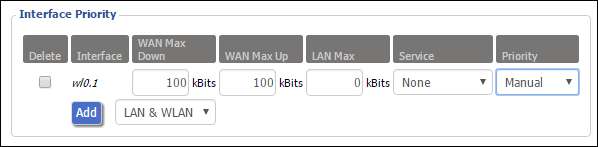
Liitäntäprioriteetti on yksi kaikkein vaikeimmista prioriteettijärjestelmistä, koska tarvitaan salamaisten verkkojen nimeämisjärjestelmät. Jos et ole varma, mikä verkkoliitäntä on, suosittelemme, että jätät tämän osan yksin. Voit lukea ylöspäin verkkoliitännät DD-WRT: ssä wiki täällä.
Priorisoi laitteen IP-osoitteiden mukaan
LIITTYVÄT: Staattisten IP-osoitteiden asettaminen reitittimellesi
Oletetaan, että haluat asettaa tietylle laitteelle - kuten työtietokoneellesi - aina etusijan. Jos käytät staattiset IP-osoitteet tai DHCP-varaukset verkossa, voit priorisoida liikenteen tietyissä tietokoneissa ja laitteissa niiden IP-osoitteen avulla. Monet reitittimet sallivat tämän, ja DD-WRT menee askeleen pidemmälle, jolloin voit priorisoida IP-osoitteiden ryhmän verkkomaskilla.
Oletetaan esimerkiksi, että haluat kotipalvelimellesi, joka on staattinen IP-osoite 10.0.0.200, ensisijaisen pääsyn verkkoon. Syötä osoite Netmask Priority -osioon ja liitä loppu numeroon 32 alla olevan kuvan mukaisesti.

32-elementti on verkkonaamio. Yksityiskohtainen keskustelu verkkomaskien käytöstä on hieman tämän opetusohjelman ulkopuolella, mutta riittää sanomaan, että a / 32-maski on verkkomaskin lyhenne "vain tämän yhden IP-osoitteen ratkaisemiseksi". Mikä tahansa muu pienempi numero sallii maskin käsittää suuremman määrän osoitteita tietyssä lohkossa (esim. 10.0.0.200/24 aiheuttaisi palvelun laatusäännön koskemaan kaikkia 254 potentiaalista osoitetta 10.0.0. * -Lohkossa) . Sinä pystyt katso tämä verkkomaskin pikaopas Valitse numero, joka toimii priorisoitavan osoitelohkon osion ja koon mukaan.
Jos verkkomaskijärjestelmä on hieman hämmentävä (se ei ole aivan intuitiivinen), on parasta vain pitää kiinni / 32: sta ja syöttää kukin IP-osoite manuaalisesti.
Kun napsautat Lisää, voit määrittää ensisijaisen käyttöoikeuden osoitteeseen, kuten edellisessä osassa.
Priorisoi laitteen mukaan MAC-osoitteilla
LIITTYVÄT: Kuinka löytää minkä tahansa laitteen IP-osoite, MAC-osoite ja muut verkkoyhteyden tiedot
Jos et käytä staattisia IP-osoitteita verkossa, voit silti priorisoida tietyt tietokoneet ja laitteet niiden MAC-osoitteilla. Katso tämä opas Lisätietoja laitteidesi MAC-osoitteen löytämisestä - se on joko laitteeseen liitetyssä fyysisessä tarrassa tai jossain sen ohjelmistoasetuksissa.
Kun MAC-osoite on kädessä, kirjoita se vain MAC-prioriteetti-osioon, napsauta Lisää ja määritä sitten laitteelle prioriteetti, kuten olemme tehneet edellisissä osioissa.

Nyt riippumatta siitä, minkä IP-osoitteen reititin antaa, voit esimerkiksi varmistaa, että kannettava tietokoneesi saa aina etusijan.
Lopuksi: Testaa ja arvioi
LIITTYVÄT: Kloonaa nykyinen reitittimesi päänsärkytöntä reitittimen päivitystä varten
Paras tapa tehdä minimoida turhautuminen QoS-asetuskokemuksessasi on, kuten yllä korostimme, pitää se hitaana. Aseta sääntö isolle lipputuotteelle ja käytä sitten verkkoasi normaalisti.
Sujuuko kaikki sujuvammin? Loistava! Olet valmis! Asiat tarvitsevat vielä vähän hienosäätöä? Palaa QoS-ohjauspaneeliin. Tarkista asetukset uudelleen, säädä tapaa, jolla kaistanleveys on jaettu, ja luo tarvittaessa uusi QoS-sääntö.
Kun löydät Goldilocks-kokoonpanon, joka pitää verkon hymyilemässä sujuvasti ja ongelmattomasti, merkitse kaikin keinoin käyttämäsi asetukset ja ota joitain kuvakaappauksia (vielä parempi, varmuuskopioi reitittimen kokoonpano, jos reititin tukee sitä). Reitittimen asetusten seuraaminen ei ole vain hyvä siirtyä uuteen reitittimeen se on hieno asiat nopeasti, jos sinun on nollattava reititin tulevaisuudessa.
Palvelunlaadun sääntöjen määrittäminen ei ole aivan yhtä yksinkertaista kuin vain liittää reititin ja napsauttaa uusi Wi-Fi-salasana siihen, mutta QoS-sääntöjen määrittäminen on paljon sujuvampi Internet-kokemus. Jotkut jopa







